在现代社会, *** 已经成为我们日常生活中不可或缺的一部分。无论是工作、学习还是娱乐,稳定的 *** 连接都是必需的。有时我们会遇到电脑连不上网的情况,即使网线正常插入。这种问题让人感到困惑和沮丧,尤其是在我们需要快速上网的时候。本文将深入探讨电脑连不上网的各种可能原因,帮助读者更好地理解和解决这一常见问题。
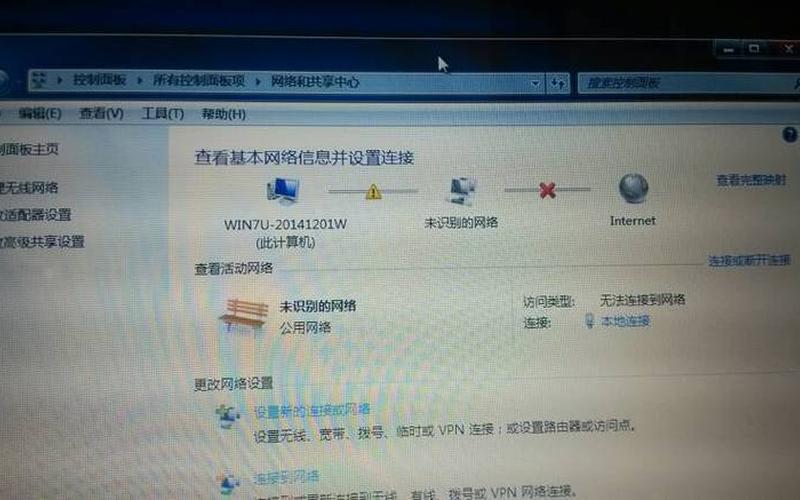
网线接触不良
最常见的原因之一是网线接触不良。尽管网线看似正常,但如果两端连接不牢固,可能导致信号传输中断。用户可以尝试拔掉网线,检查接口是否有灰尘或异物,然后重新插入。检查网线本身是否有破损也是必要的。如果条件允许,可以将该网线连接到其他设备上测试,以确定问题是否出在网线本身。
如果发现网线没有问题,接下来需要检查电脑的 *** 接口。某些情况下, *** 接口可能因为长时间未使用而出现故障。可以尝试将电脑重启,以便系统重新识别 *** 设备。如果问题依旧存在,可以考虑更换另一根网线进行测试。
电脑设置问题
除了物理连接的问题外,电脑的 *** 设置也可能导致无法上网。许多用户在安装新系统或更换硬件后,可能会忘记配置 *** 设置。需要检查电脑的IP地址设置。确保其设置为“自动获取IP地址”,以便从路由器获取正确的 *** 配置。如果手动配置了IP地址,需要确认其与路由器的地址在同一子网内。
DHCP(动态主机配置协议)服务是否正常运行也至关重要。如果该服务未启动,电脑将无法从路由器获取IP地址,从而无法上网。用户可以通过控制面板进入服务管理界面,查看DHCP Client服务是否正在运行,并确保其设置为自动启动。
路由器问题
路由器本身的问题也是导致电脑无法上网的重要因素之一。如果其他设备可以正常上网,而只有特定的电脑无法连接,这时就需要关注路由器的状态。可以尝试重启路由器,这通常能够解决许多临时故障。如果重启无效,可以检查路由器上的指示灯状态。若有红灯亮起,则可能表示 *** 连接出现故障。
如果路由器依然无法正常工作,可以尝试恢复出厂设置,并重新配置 *** 参数。在重置路由器后,需要重新输入宽带账号和密码,以确保能够成功连接到互联网。如果使用的是光猫等设备,也需要确认其工作状态是否正常。
*** 故障
有时候,问题并不在于用户的设备,而是外部 *** 故障。在这种情况下,可以通过联系互联网服务提供商(ISP)确认是否存在区域性故障或维护工作。如果ISP确认没有问题,可以使用ping命令测试与外部网站(如百度或谷歌)的连通性。如果ping命令返回超时,则说明可能存在更深层次的 *** 问题。
在排查过程中,还可以使用tracert命令追踪数据包路径,以便找出故障发生的位置。这些工具能够帮助用户更快地定位问题,从而采取相应措施。
相关内容的知识扩展:
了解电脑连不上网的问题后,我们可以进一步探讨一些相关知识,以帮助用户更全面地掌握 *** 故障排查的 *** 。
了解 *** 基础知识是解决此类问题的重要前提。用户应熟悉基本的 *** 术语,如IP地址、子网掩码、DNS等。这些知识不仅能帮助用户理解自己的 *** 环境,还能在遇到问题时进行有效排查。例如,当用户知道如何查看和修改IP地址时,就能迅速判断是否为IP冲突导致无法上网。
定期更新驱动程序也是维护 *** 稳定性的重要措施。许多用户在购买新设备后,往往忽视了驱动程序的更新,而过时的驱动程序可能导致兼容性问题,从而影响 *** 连接。建议定期访问硬件制造商的网站下载最新驱动,并安装更新,以确保设备能够正常运行。
备份和恢复系统是应对突发故障的一种有效策略。在遇到复杂的问题时,如果经过多次尝试仍无法解决,可以考虑恢复到之前正常工作的系统状态。Windows系统提供了系统还原功能,可以帮助用户快速回滚到某个时间点,从而避免因错误配置或软件冲突导致的 *** 问题。
通过以上几个方面的知识扩展,希望读者能够更加深入地理解和处理电脑连不上网的问题,不再因小故障而烦恼。







